¿Discord no abre? 9 formas de arreglar
Discord es uno de los servicios de chat en línea más populares(popular online chat services) , especialmente para los jugadores. Utiliza VoIP y mensajería instantánea para mantener a los usuarios conectados entre sí, y también permitirá que tus amigos sepan lo que estás jugando actualmente.
Discord es de uso gratuito, aunque hay una suscripción premium opcional que proporcionará a los usuarios avatares animados, emojis y más. También es ampliamente compatible con una gran variedad de dispositivos.

A veces, es posible que Discord no se abra cuando esperas. Si inicia Discord solo para recibir un mensaje de error, pruebe estos métodos para solucionar el problema.
1. Actualiza Discord a la última(Latest) versión
Discord recibe actualizaciones frecuentes para garantizar que nadie pueda aprovechar las vulnerabilidades o el código incorrecto. Es posible que Discord(Discord) no se abra si su versión no es la última disponible. Hay varias soluciones fáciles para esto.

Actualice Discord(Update Discord) a la última versión y luego configure la aplicación para que se actualice automáticamente cada vez que haya una nueva versión disponible. Tenga en cuenta, sin embargo, que algunos usuarios notan "bucles de actualización" en los que el nuevo archivo de instalación crea un problema y se niega a actualizar la aplicación.
2. Actualice su sistema operativo

Ya sea que esté usando Windows o macOS, Discord depende de que tenga la versión más reciente de su sistema operativo. Mantenga su sistema operativo actualizado para evitar problemas al iniciar aplicaciones. Si Discord no se abre, asegúrese de que no haya actualizaciones necesarias del sistema y vuelva a intentarlo.
3. Cerrar todos los demás programas
Algunos usuarios informan que Discord encuentra errores si se inicia con otros programas ejecutándose en segundo plano. Cierra(Shut) las aplicaciones que consumen muchos recursos, como juegos, software de edición de fotos o videos y, en particular, el software antivirus antes de iniciar Discord(before you launch Discord) .

Se sabe que algunos programas antivirus bloquean el inicio de Discord , mientras que los juegos que se ejecutan en segundo plano también pueden causar problemas. Inicie Discord(Launch Discord) primero (o selecciónelo para que se inicie al inicio) antes de comenzar a jugar un juego.
4. Borrar datos de la aplicación
Un problema importante que encuentran los usuarios de Discord es (Discord)la corrupción de los datos de la aplicación(corrupted app data) . Para corregir esto, debe borrar y restablecer los datos de la aplicación relacionada. Para hacer esto, primero presione Windows + R y luego escriba %appdata% en el cuadro "Ejecutar". Presione Entrar(Enter) .
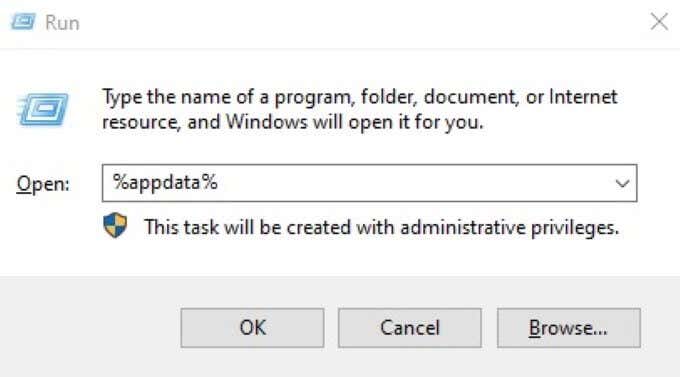
En la ventana que se abre, busque Discord y haga clic derecho en la carpeta y elimínela. Repita este proceso, pero escriba %localappdata% en su lugar. Busque la carpeta Discord una vez más, haga clic con el botón derecho y elimínela.
Esto borra tanto los datos de la aplicación del servidor como los datos de la aplicación local. Una vez que haya hecho esto, intente reiniciar Discord .
5. Elimina la tarea de discordia de fondo
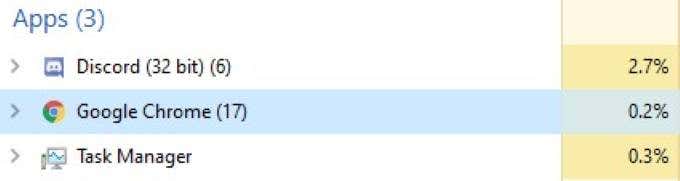
Abra el Administrador de tareas(Task Manager) y busque Discord en la pestaña "Procesos". Haga clic con el botón derecho y seleccione "Finalizar tarea". Vuelva a iniciar Discord(” Re-launch Discord) después de haber hecho esto. Terminar el proceso y reiniciar la aplicación a menudo corregirá cualquier problema que surja al iniciar Discord inicialmente .
6. Cambiar la configuración de fecha/hora
Discord verifica automáticamente la fecha y la hora en su máquina como parte de su proceso de verificación. Si su fecha y hora no coinciden con lo que Discord recibe de sus servidores, entonces la aplicación a menudo no se iniciará.

Abra su configuración de Date/Time y asegúrese de activar Establecer hora automáticamente. (Set time automatically. )Después de hacer esto, intente iniciar Discord nuevamente.
7. Vaciar la configuración de DNS
A veces, la configuración de Internet puede hacer que Discord arroje un error. Si esto sucede, puede "vaciar" la configuración y restablecerla. En muchos casos, esto corregirá el problema y permitirá que Discord se inicie normalmente.
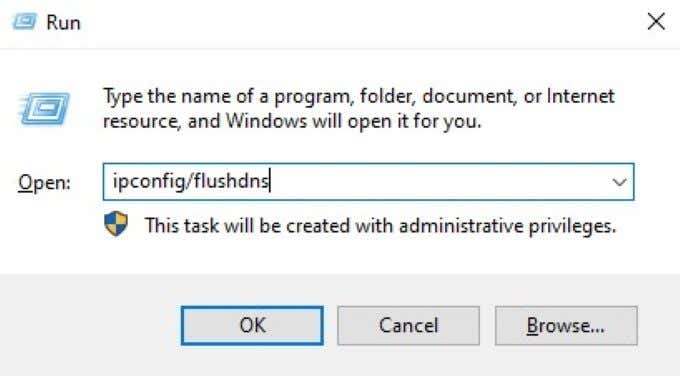
Abra el símbolo del sistema de Windows(Windows command prompt) . Puede hacer esto presionando la Windows key + R y luego ingresando cmd. Después de hacer esto, escriba ipconfig/flushdns y presione Entrar(Enter) . Finalmente, reinicie y verifique si Discord aún no se abre.
8. Abre Discord en la Web
Todas las versiones de Discord se sincronizan entre sí. Si no puede iniciar Discord desde su escritorio, es posible que haya un problema con la información proporcionada por otras fuentes. Una solución fácil es abrir Discord en su navegador web e iniciar sesión.

Una vez que haya iniciado sesión en la versión web de Discord , cierre su sesión e intente iniciar la versión desde su escritorio nuevamente. Los usuarios informaron que esto es una solución potencial para los problemas de lanzamiento de Discord , pero tenga en cuenta que toda la evidencia es anecdótica.
9. Desinstalar y reinstalar Discord
Si Discord no abre, puede haber un problema en la instalación inicial o en una actualización del programa. Una de las formas más sencillas de corregir esto es desinstalar por completo Discord y todos los archivos relacionados.

Una vez que hayas desinstalado Discord , reinicia tu PC. Navegue(Navigate) al sitio web de Discord y descargue el último archivo de instalación y configuración. A continuación, vuelva a instalar el programa. Esto solucionará cualquier problema que surja de una falla anterior al descargar o configurar el software.
Related posts
Steam NO Opening? 7 Ways para arreglar
Discord Mic NO Working? 6 Ways para solucionarlo
Discord Overlay NO Working? 9 Ways para arreglar
7 Ways para mejorar Discord Audio Quality
Discord Stream Has No Sound? 6 Ways para arreglar
3 formas de averiguar si tienes Shadowbanned en Reddit
8 Ways para obtener más créditos en audible
Cómo eliminar su historial de DM en Discord
Cómo Report Someone EN Discord
Cómo reiniciar Discord
Cómo enviar y Customize Invites en Discord
5 formas de silenciarte en Zoom
Cómo conectar Spotify a Discord
Cómo usar Discord Spoiler Tags
Cómo Screen Share EN Discord DE Desktop or Smartphone
3 Maneras de Deshacerse de Virus, Spyware y Malware
Cómo arreglar un Discord RTC Connecting Error
7 formas de imprimir documentos cuando está fuera de casa
No Alexa Skills Working? 11 Ways para solucionar problemas
¿Qué es lento Mode en Discord and How para usarlo?
